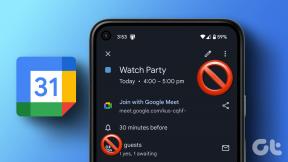Pourquoi devriez-vous abandonner Google Authenticator pour Authy
Divers / / November 29, 2021
Google pousse très fort l'authentification à deux facteurs. Et c'est une excellente nouvelle. Le problème est que Authentificateur Google pour Android est une abomination (et je n'utilise même pas d'hyperbole ici). Il utilise toujours l'interface Holo. Cela fait maintenant 2 générations. Ce qui fait encore plus mal, c'est le fait que Authentificateur Google pour iPhone a été récemment mis à niveau avec Material Design.

Vous vous demandez peut-être pourquoi avez-vous même besoin d'utiliser une application, ne vous contentez-vous pas d'obtenir les codes d'authentification par SMS. Oui, vous le faites. Et ce système fonctionne bien si vous n'avez qu'un ou deux de ces comptes. Si vous en avez plus, cela devient frustrant. Décrocher le téléphone, taper manuellement le mot de passe, ça prend du temps.
C'est pourquoi les utilisateurs comme moi passent à l'application Google Authenticator. Il génère 6 codes à chiffres qui durent 30 secondes. C'est ça.
Mais je mets le pied à terre et je passe de Goggle Authenticator à Authentique. Laissez-moi vous dire pourquoi.
Noter: Ce guide suppose que vous savez déjà ce qu'est l'authentification à 2 facteurs, comment elle fonctionne et pourquoi vous devriez l'utiliser. Si non, consultez notre guide détaillé ici.
Pourquoi utiliser Authy

Tout d'abord, Google Authenticator n'est disponible que sur les appareils mobiles. Authy a des applications de bureau ainsi que des extensions de navigateur. C'est une grande victoire parce que je passe la plupart de mon temps sur le bureau. Une fois que vous l'avez correctement configuré, Authy synchronise tous vos comptes sur tous vos appareils en toute sécurité.
Ah et autre chose. Il est net, a une excellente interface utilisateur tous plates-formes. Android, iOS, la toile, bureau, Chrome partout.

Et Authy est également sécurisé. De plus, il dispose de fonctionnalités de sécurité avancées que Authenticator n'a pas. Vous pouvez définir un mot de passe principal pour l'application ou un mot de passe de déchiffrement uniquement pour les sauvegardes.

Voyons comment fonctionne Authy.
Guide du débutant sur les mots de passe : Lisez notre Guide ultime de la gestion des mots de passe pour une amorce de A à Z. Vous devriez également consulter nos articles sur 1Mot de passe et Dernier passage.
Comment utiliser Authy

Vous devrez configurer Authy sur chaque appareil séparément. Chaque fois que vous devrez confirmer que c'est bien vous en utilisant une méthode d'authentification. Il peut s'agir d'un SMS, d'un téléphone ou d'un autre appareil déjà configuré.

La clé pour utiliser Authy est son mot de passe de cryptage. Tant que vous avez activé le multi-appareil et que vous avez utilisé le même numéro de téléphone pour vous authentifier, de nouveaux comptes apparaîtront sur tous vos appareils. Mais pour y accéder, vous devrez entrer le mot de passe de décryptage. Si vous perdez cela, vous êtes fondamentalement bloqué sur tous vos comptes. Alors faites-en quelque chose que vous n'oublierez jamais. Comme une dette de Lannister.
Pour accéder à Authy sur le bureau, vous devez utiliser Chrome. Comme l'application de bureau d'Authy est vraiment une application Chrome. Du Dispositifs dans l'application, assurez-vous d'avoir Multi-périphérique option sélectionnée.
Vous devez maintenant ajouter un service à l'application. Si vous avez déjà utilisé Google Authenticator, vous connaissez ce processus.

Chaque service a différentes manières d'activer l'authentification à 2 facteurs. voici un site internet ça va t'aider avec ça.


Lorsque vous activez l'authentification à 2 facteurs, le service vous demande de scanner un code QR. Vous pouvez le faire facilement en utilisant l'application mobile. Mais si vous configurez à l'aide du PC, vous devrez saisir manuellement un code que le service vous donne.

Après cela, vous obtiendrez des codes de sauvegarde que vous devriez conserver dans un endroit sûr. Vous serez invité à vous authentifier à l'aide du code.
Faites-le maintenant pour tous vos services et vous êtes prêt.
Bonjour Authy !
Vous avez réussi à dire au revoir à Google Authenticator, tout en protégeant tous vos comptes importants et en facilitant considérablement le processus de 2FA. Bien sur vous!